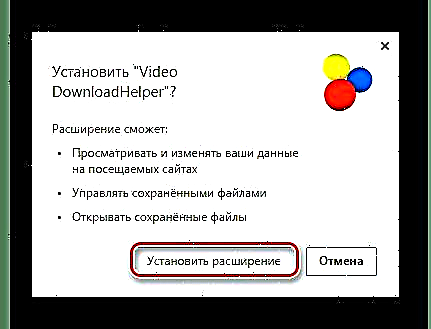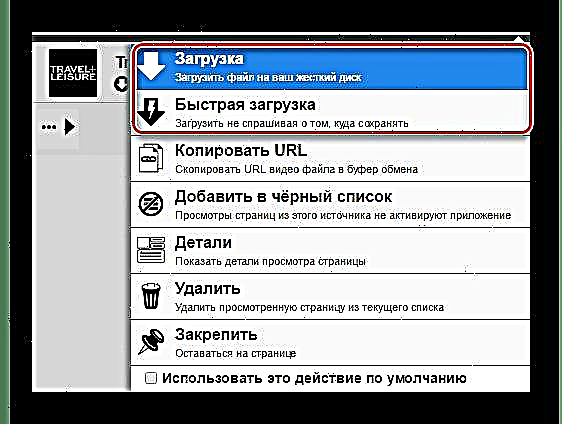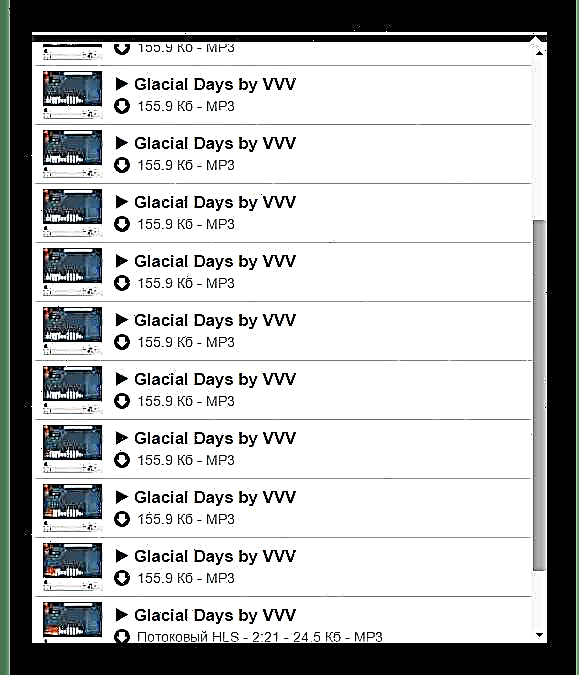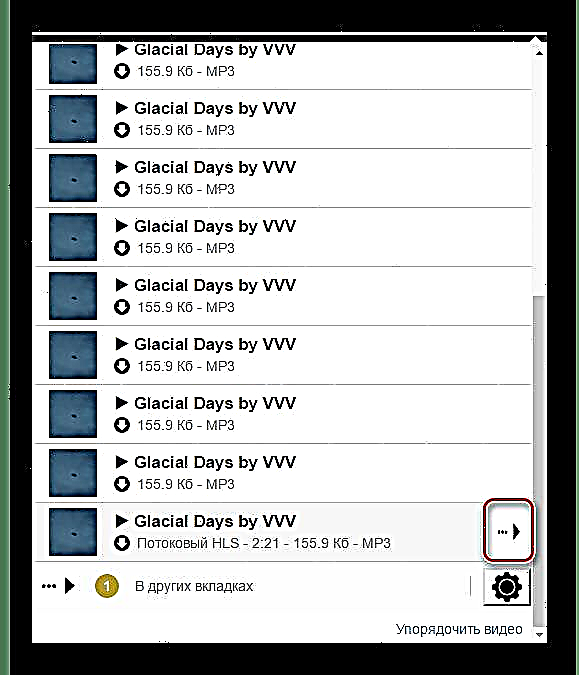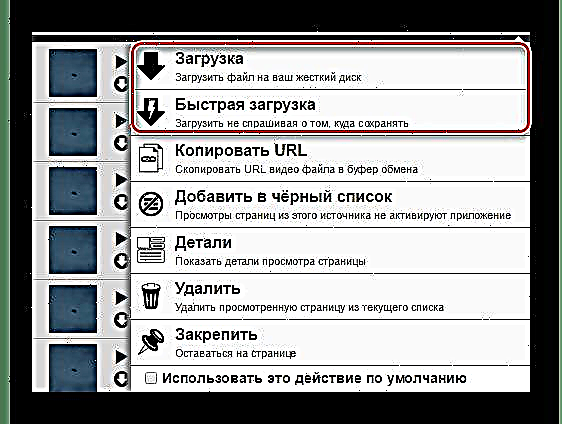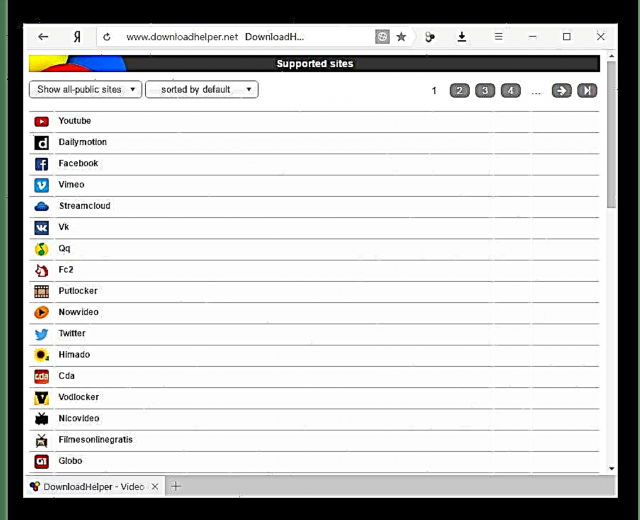Користејќи веб-прелистувачи, вие не само што може да пребарувате на страници, туку и да ги користите како моќни преземачи за која било содржина. На пример, преку Yandex.Browser, можете лесно да преземате видео и аудио од социјалните мрежи и веб-страниците за хостирање, како YouTube, користејќи специјални наставки.
Видео преземање помош (или едноставно DownloadHelper) е додаток создаден за Google Chrome и слободно инсталиран во Yandex.Browser. По инсталацијата, корисникот може да преземе видеа од различни страници, и руски јазик и странски. Оваа наставка се разликува од сите други по тоа што може да преземе аудио и видео на стриминг - никој друг преземач на прелистувачи не може да се пофали со ова.
Повеќе детали: Преземање видео Видео Помош преглед
Како да се користи Видео преземање Помош
Оваа наставка инсталира исто како и секое друго. Неговите можности ви овозможуваат да преземате не само од најголемите социјални мрежи и веб-хостинг-страниците, туку и од другите страници кои имаат мултимедијална содржина. Наспроти неговото име, додатокот може да преземе не само видео, туку и музика.
За жал, за прелистувачите на моторот Chromium, овој додаток не е финализиран како што е за Firefox и е во состојба на „бета“. Поради оваа причина, многу корисници се жалат дека DownloadHelper не презема содржина од разни страници за кои е прогласено дека се поддржани, на пример, од YouTube. Стандардно, опцијата "е овозможенаИгнорирај го YouTube", но дури и по исклучувањето, видео од оваа страница сè уште не е преземено од сите. Се надеваме дека во иднина овие недоразбирања ќе бидат исправени од страна на развивачите.
Инсталирајте преземач за помош
- Следете ја оваа врска за да ја преземете наставката од веб-продавницата на Google.
- Во табулаторот што се отвора, кликнете на "Инсталирај".

- Во прозорецот што се појавува, потврдете ја инсталацијата со кликнување на "Инсталирајте продолжување".
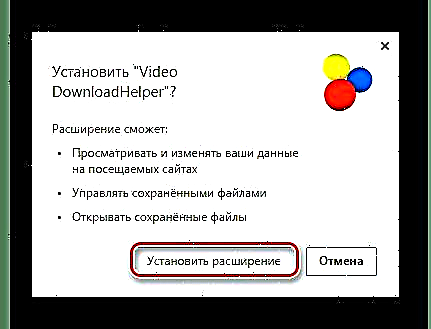
- Откако ќе го инсталирате, копчето ќе се појави на соодветната табла во прелистувачот.

Користејќи го преземачот Помош
Преземете видео
- Одете на која било страница со видео и започнете ја репродукцијата - ова е неопходно за да може додатокот да открие што ќе преземете.
- Кликнете на копчето за продолжување. Прозорецот ја прикажува големината и форматот на видеото избрано за преземање.

Бројот "1" веднаш до копчето во овој случај значи дека може да се преземе само едно видео. За различни видеа, може да има неколку опции: од низок квалитет до FullHD.
- Насочете кон редот со името на видеото и кликнете на копчето што се појавува.

- Се отвора мени со достапни функции, меѓу кои изберете "Се вчитуваилиБрзо вчитување".
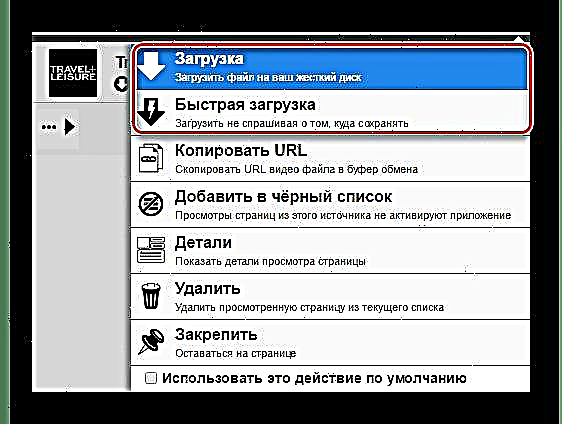
Во првиот случај, се отвора Windows Explorer и ќе треба да ја одредите локацијата за да ја зачувате датотеката, а во вториот случај, додатокот ќе го зачува клипот до каде стандардно се преземаат сите датотеки.
Преземете аудио
Слично на тоа, DownloadHelper ќе преземе музика од различни страници.
- Одете на која било веб-страница со музика и вклучете ја патеката.
- Кликнете на копчето за додавање и изберете ја саканата датотека. На некои страници со музика што се пренесува, можете да најдете овде толку голем список со мали датотеки:
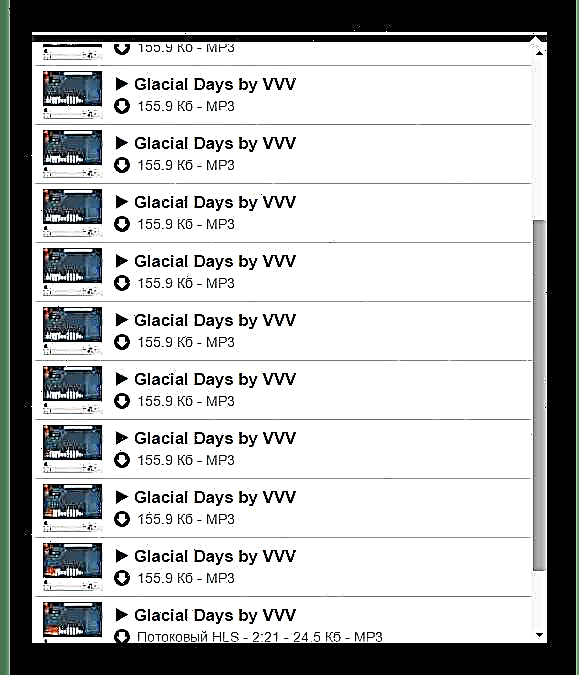
- Меѓу нив, пронајдете ја опцијата што ќе одговара на должината на песната.

- Лебди над неа и кликнете на копчето што се појавува.
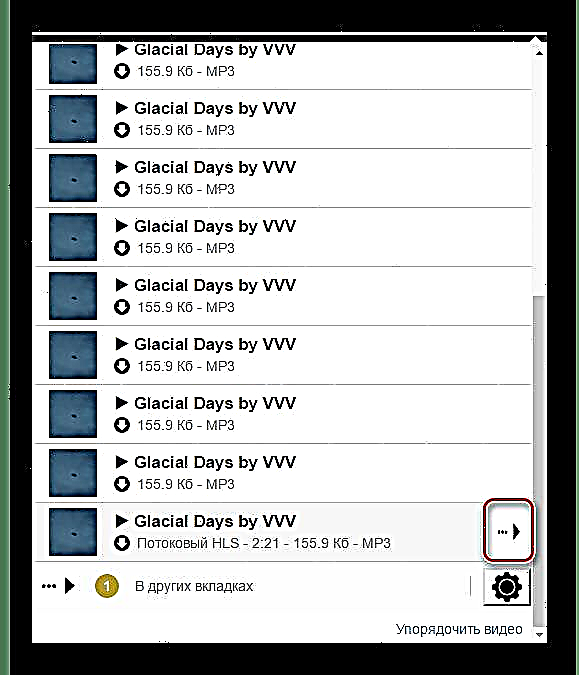
- Од списокот на опции, изберете "Се вчитуваилиБрзо вчитување".
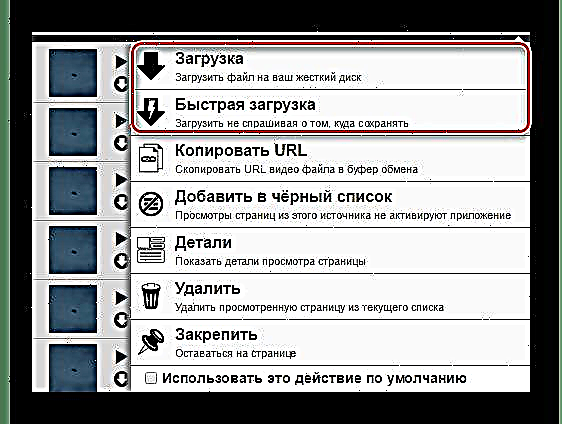
Од кои страници можам да преземам?
Список на поддржани страници може да се види преку додатокот.
- Кликнете на копчето DownloadHelper.
- Лебди над копчето лево.

- Од копчињата што се појавуваат, изберете и кликнете на втората.

- Се отвора ново јазиче со список на поддржани страници.
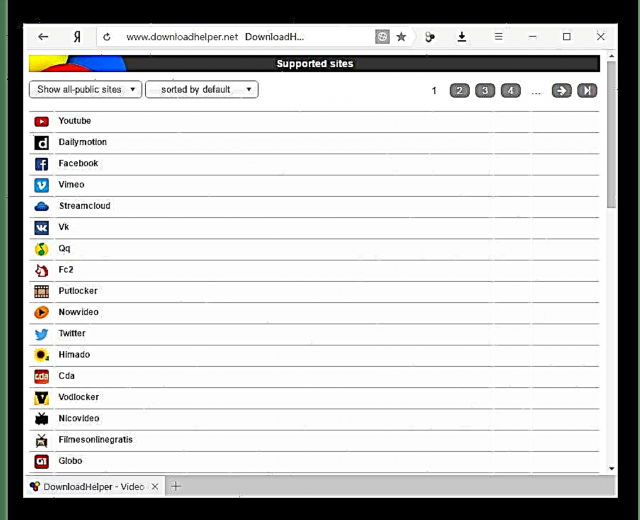
Наставката DownloadHelper работи со голем број на страници, кои ќе им се допаднат на секој обожавател на преземање од Интернет. Исто така, може да биде корисно за оние кои сакаат да преземаат аудио / видео стриминг, без да чекаат додека датотеката снимена од некој друг не се појави на мрежата.